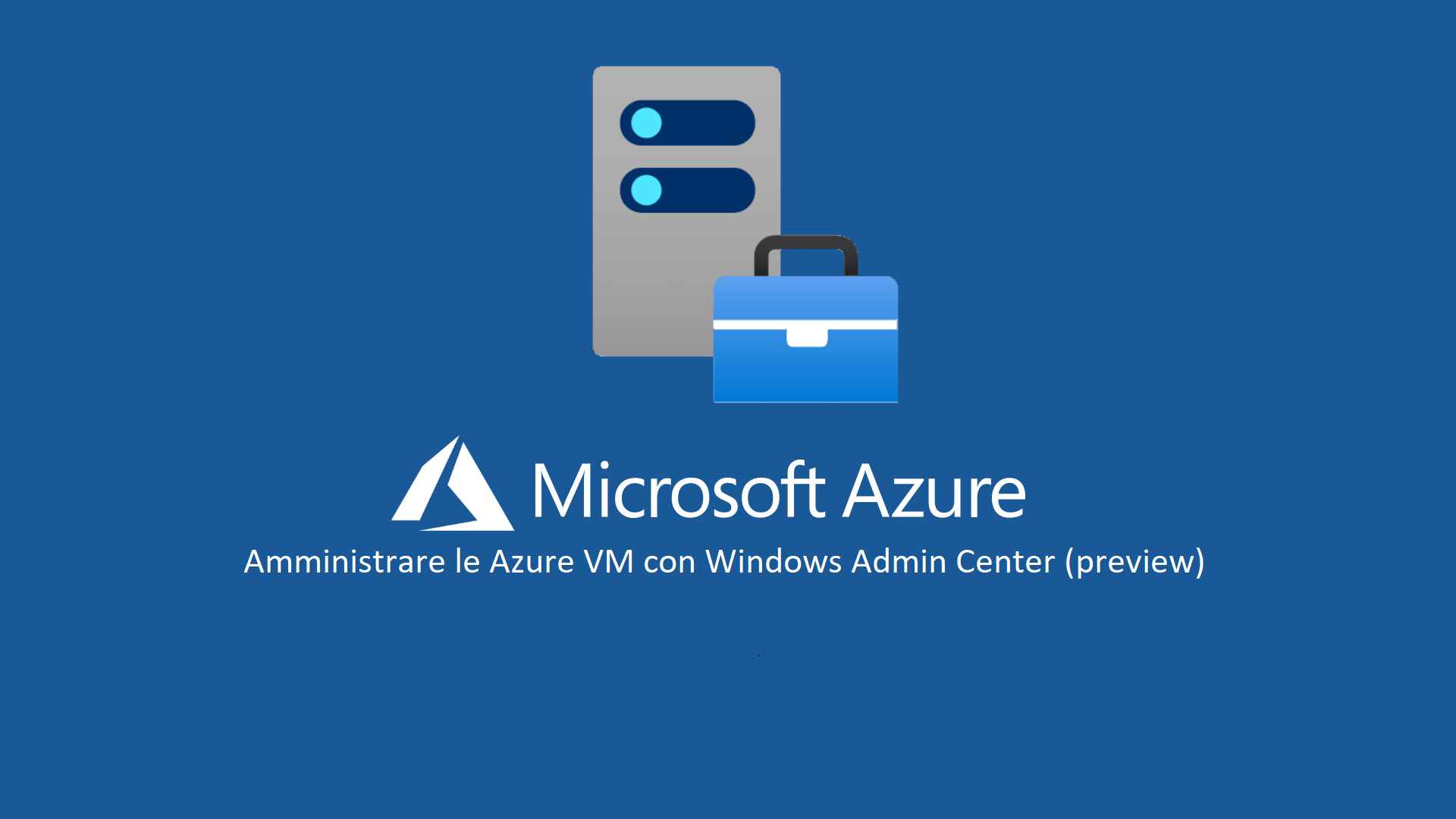Amministrare le Azure VM con Windows Admin Center (preview)
Durante l’ultima conferenza Ignite, Microsoft ha annunciato la disponibilità di utilizzare Windows Admin Center nel portale di Azure. La funzionalità è tutt’ora in Preview pubblica, ma è decisamente interessante utilizzare il browser per gestire le Azure VM con Windows Server 2012 R2, Windows Server 2016 e Windows Server 2019.
Abbiamo già avuto modo di parlare in altre guide di Windows Admin Center, quindi vi invito a dare un’occhiata ai nostri precedenti articoli per poter familiarizzare con la funzionalità.
Per abilitare Windows Admin Center è sufficiente collegarsi al portale di Azure e nel blade della Azure VM selezionare la voce Windows Admin Center (preview) e cliccare su Install.
Come si può vedere dalla figura sotto, potete scegliere su quale porta girerà il servizio e se volete accedervi da Internet. In tal caso verranno create le eccezioni nel Network Security Group della scheda di rete della Azure VM.
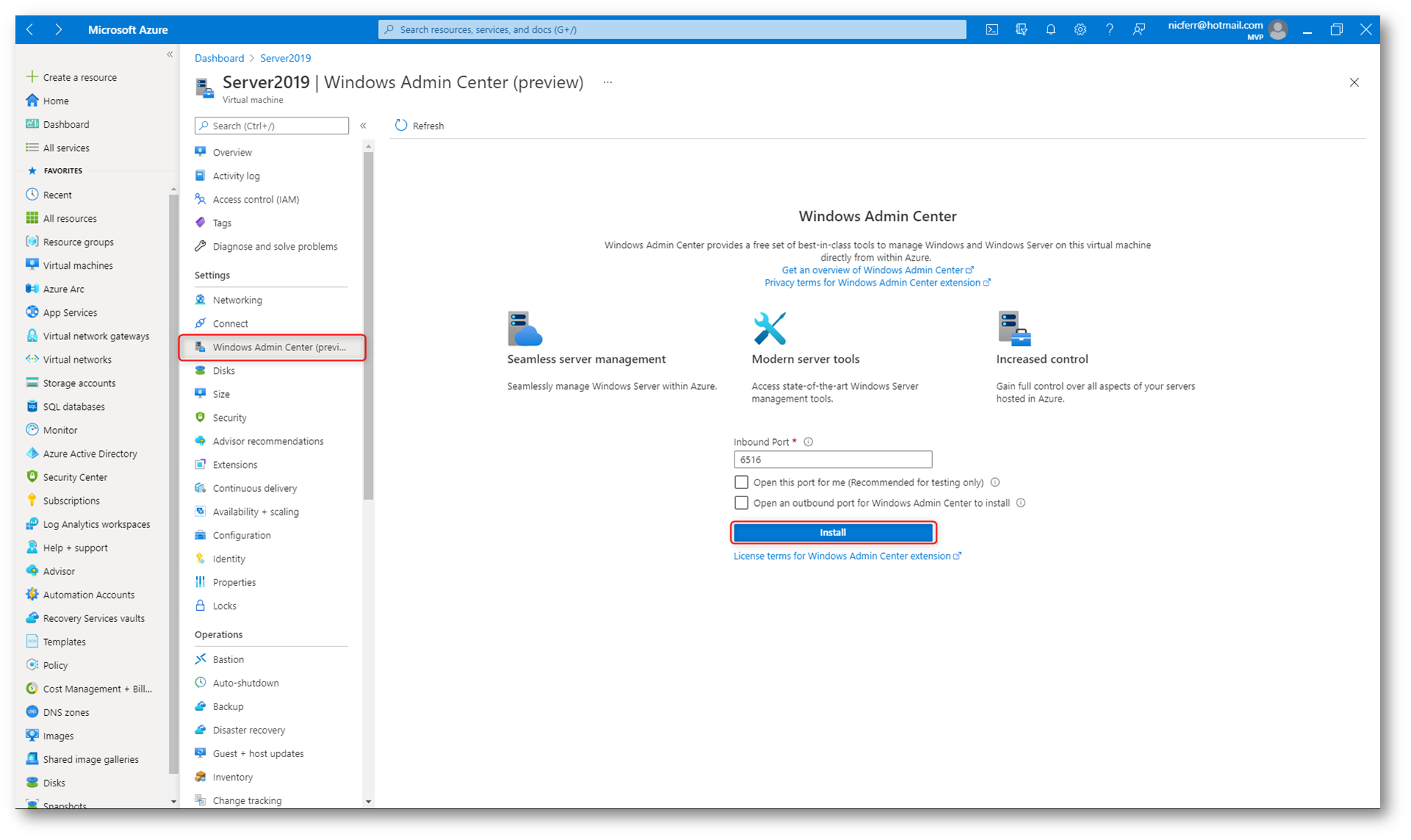
Figura 1: Abilitazione della funzionalità di Windows Admin Center per la Azure VM
Per poter accedere ad Windows Admin Center dal portale di Azure deve essere installata un’estensione nella macchina virtuale. È necessario attendere pochi minuti per il completamento dell’installazione dell’estensione.
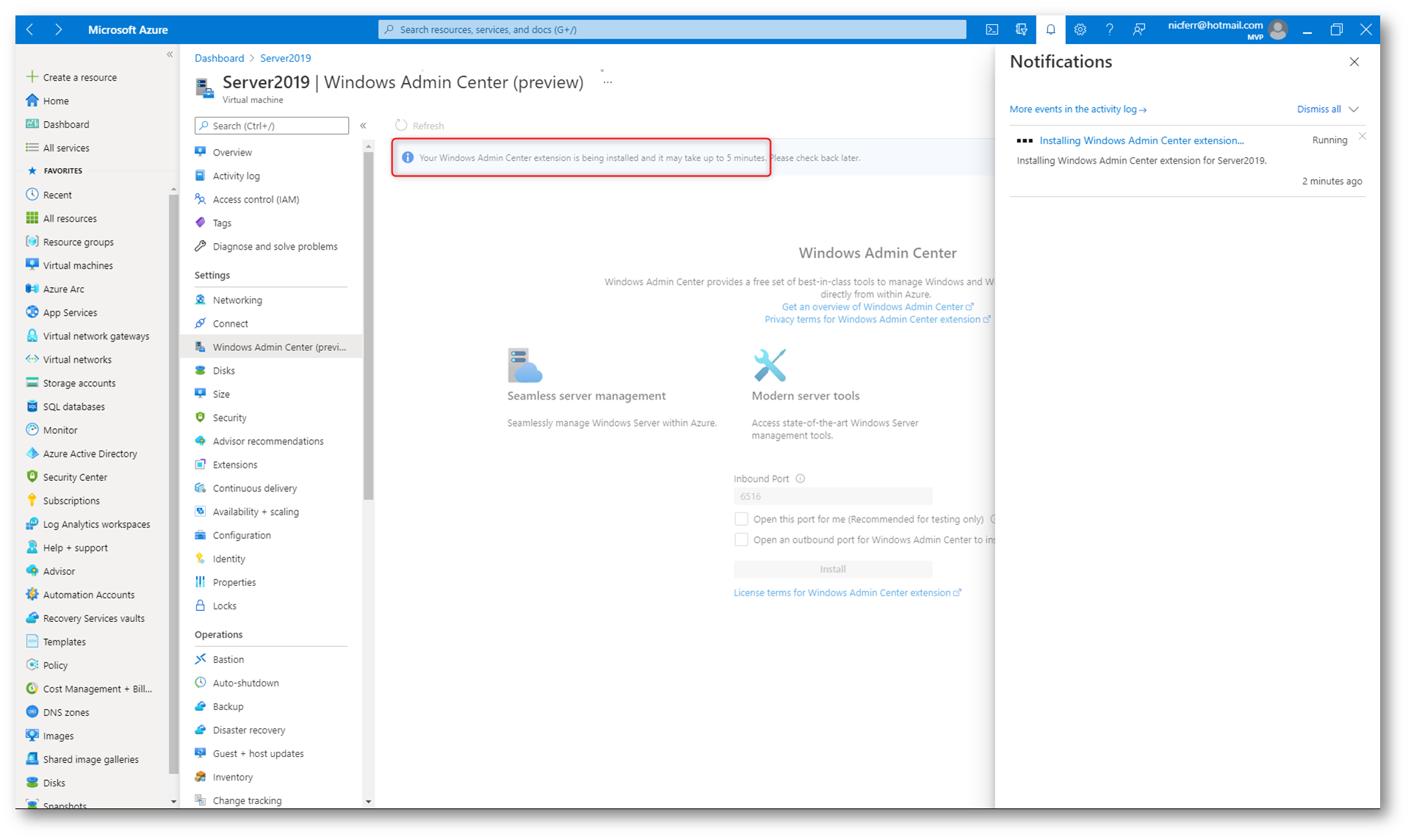
Figura 2: Installazione dell’estensione della Azure VM per attivare Windows Admin Center
Terminata l’attivazione di Windows Admin Center sarà possibile collegarsi tramite IP pubblico o tramite IP privato.
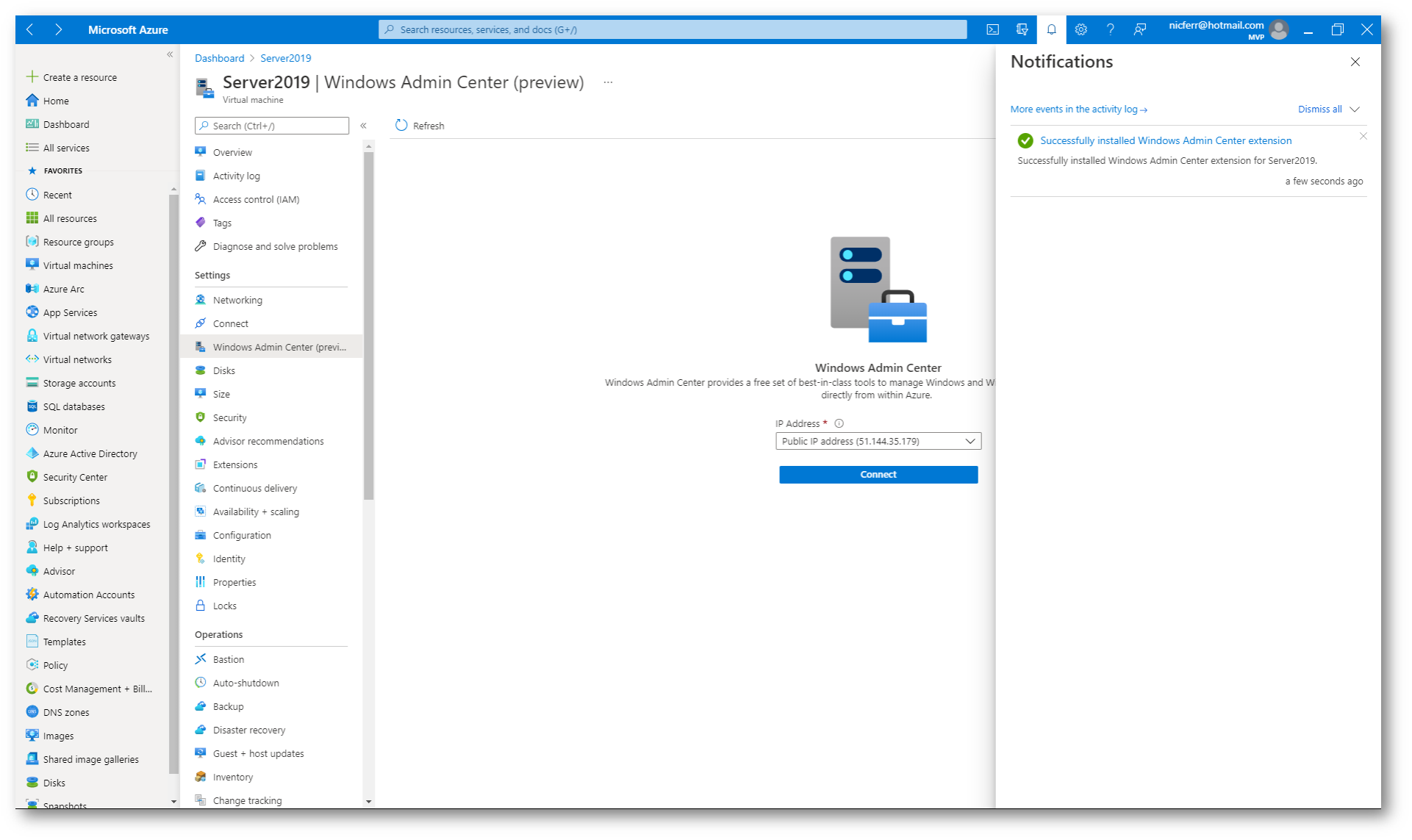
Figura 3: Attivazione di Windows Admin Center completata
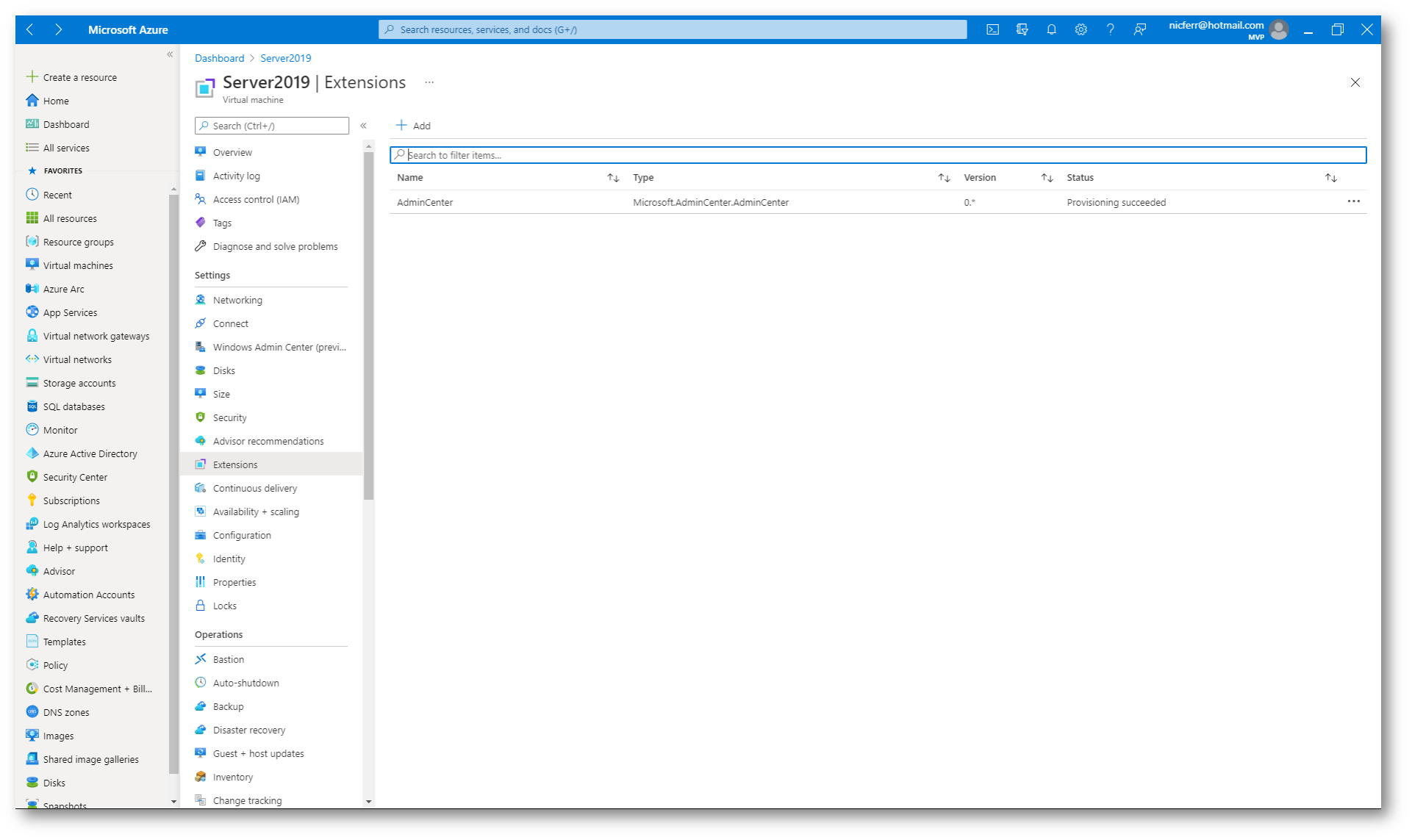
Figura 4: Nella Azure VM è stata installata un’estensione per potersi collegare a Windows Admin Center dal portale di Azure
Se non avete aperto le porte sul Network Security Group (dimenticando di mettere il segno di spunta sull’apposita opzione in fase di attivazione della funzionalità) riceverete un messaggio di errore come quello mostrato nella figura sotto:
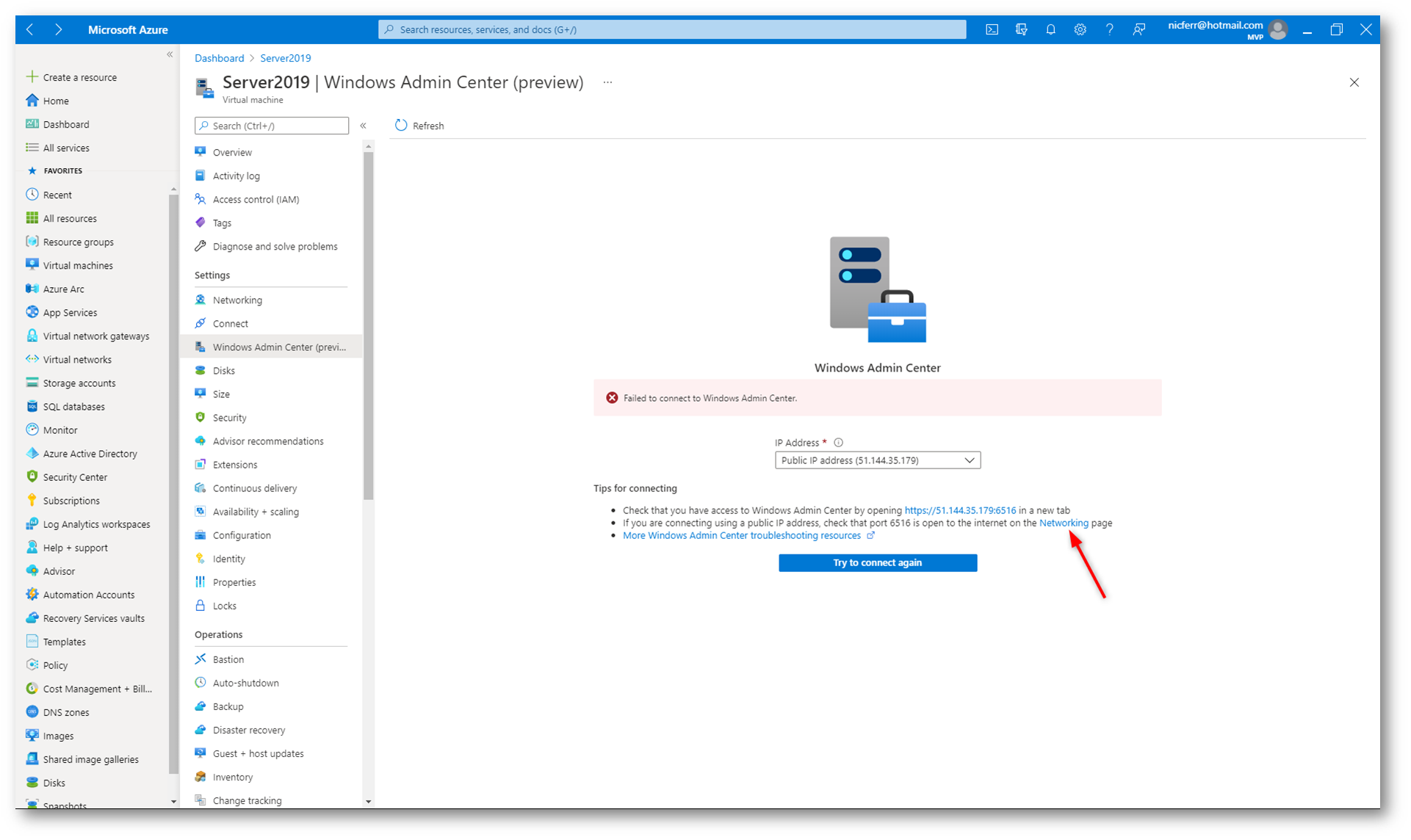
Figura 5: Errore di connessione per mancanza di eccezioni nel Network Security Group
Provvedete quindi a concedere l’accesso dall’esterno di Azure a Windows Admin Center configurando in maniera opportuna il Network Security Group.
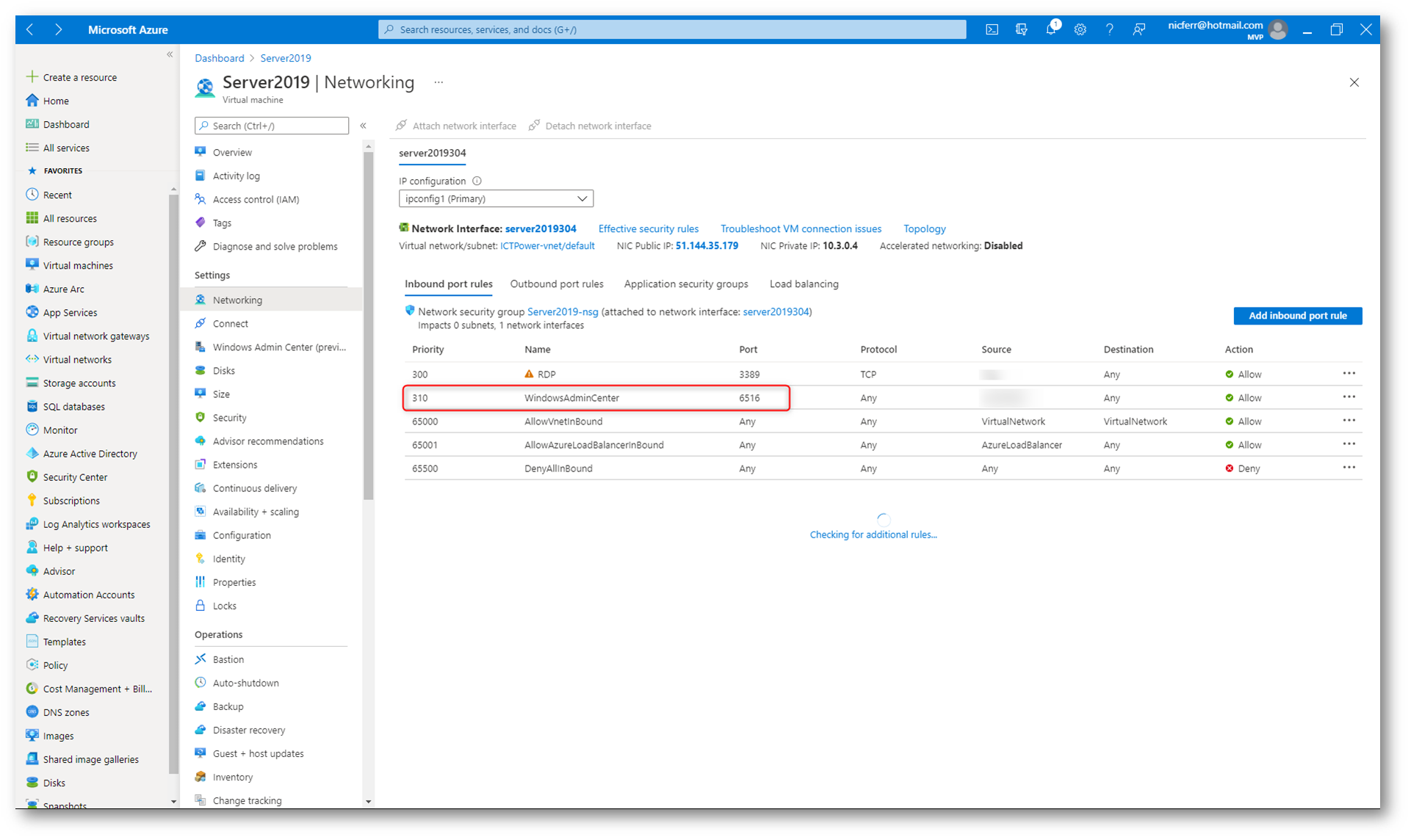
Figura 6: Configurazione del Network Security Group per concedere la connessione a Windows Admin Center dal Internet
Configurate opportunamente tutte le regole, vi verrà presentata la schermata di login. Utilizzate le credenziali di un amministratore locale della Azure VM.
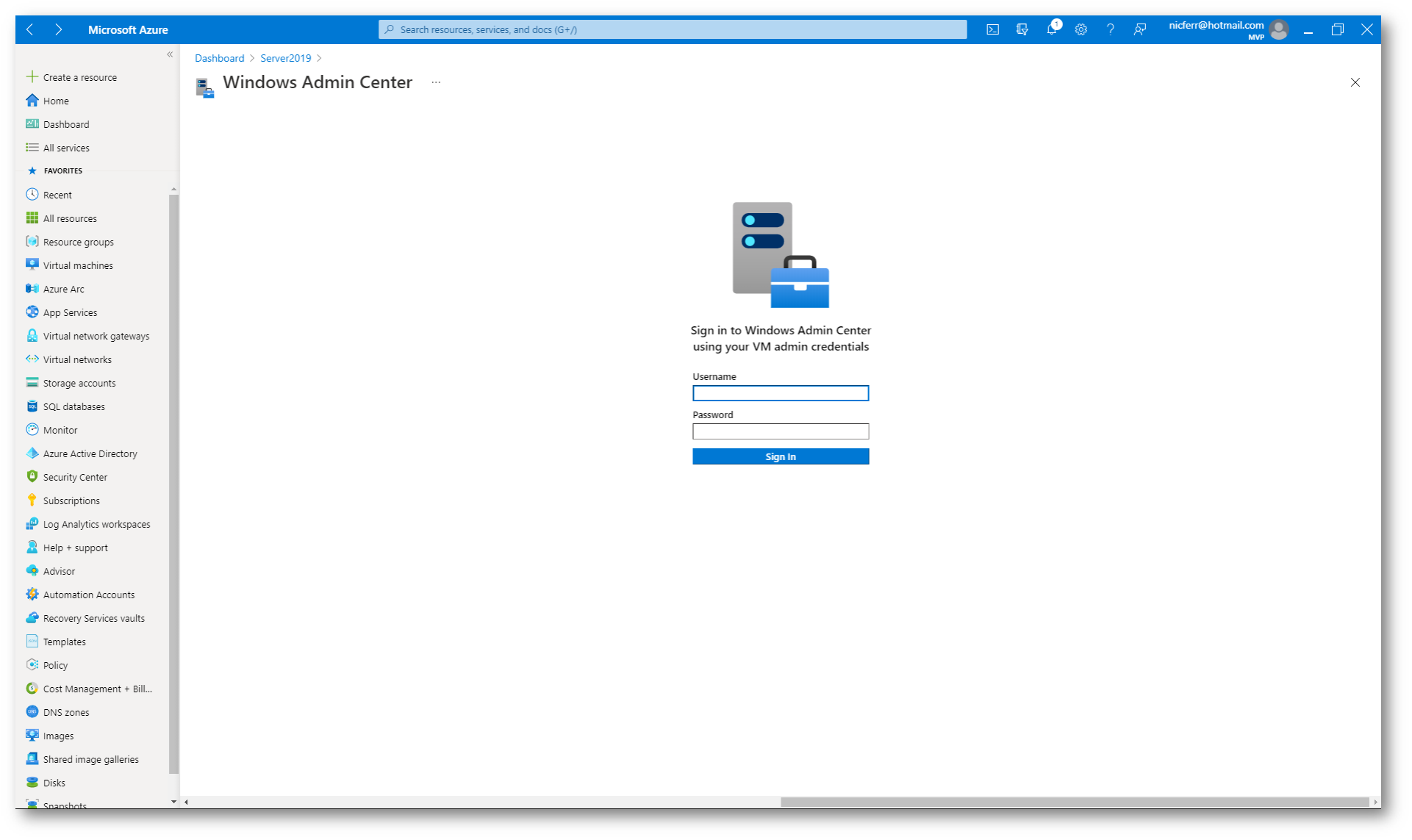
Figura 7: Schermata di login di Windows Admin Center
NOTA: Durante la preview ho notato che la connessione fallisce sia se utilizzate l’app del portale di Azure, sia se utilizzate Microsoft Edge. La connessione avviene solo con Google Chrome.
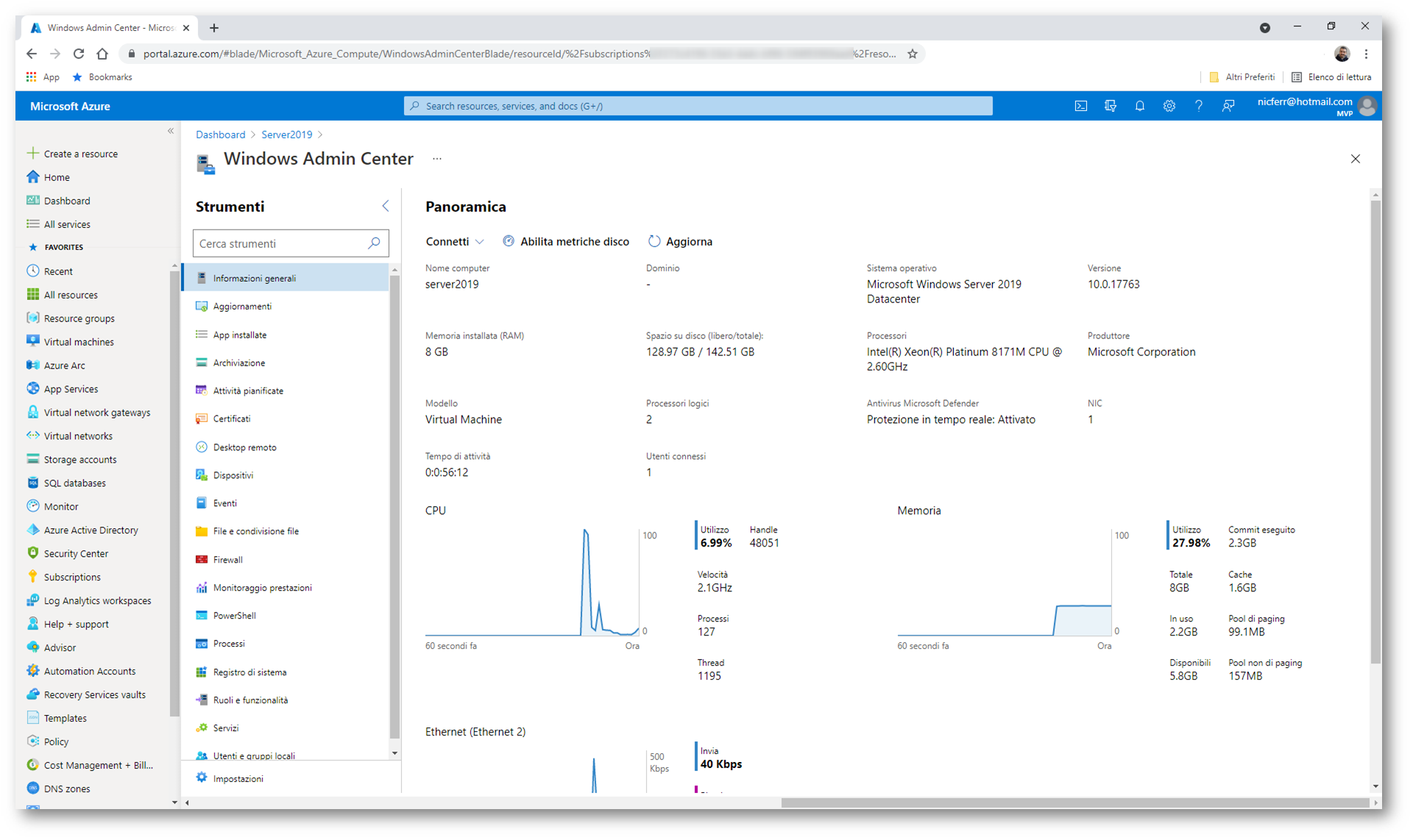
Figura 8: Gestione dalla Azure VM tramite Windows Admin Center direttamente nel portale di Azure
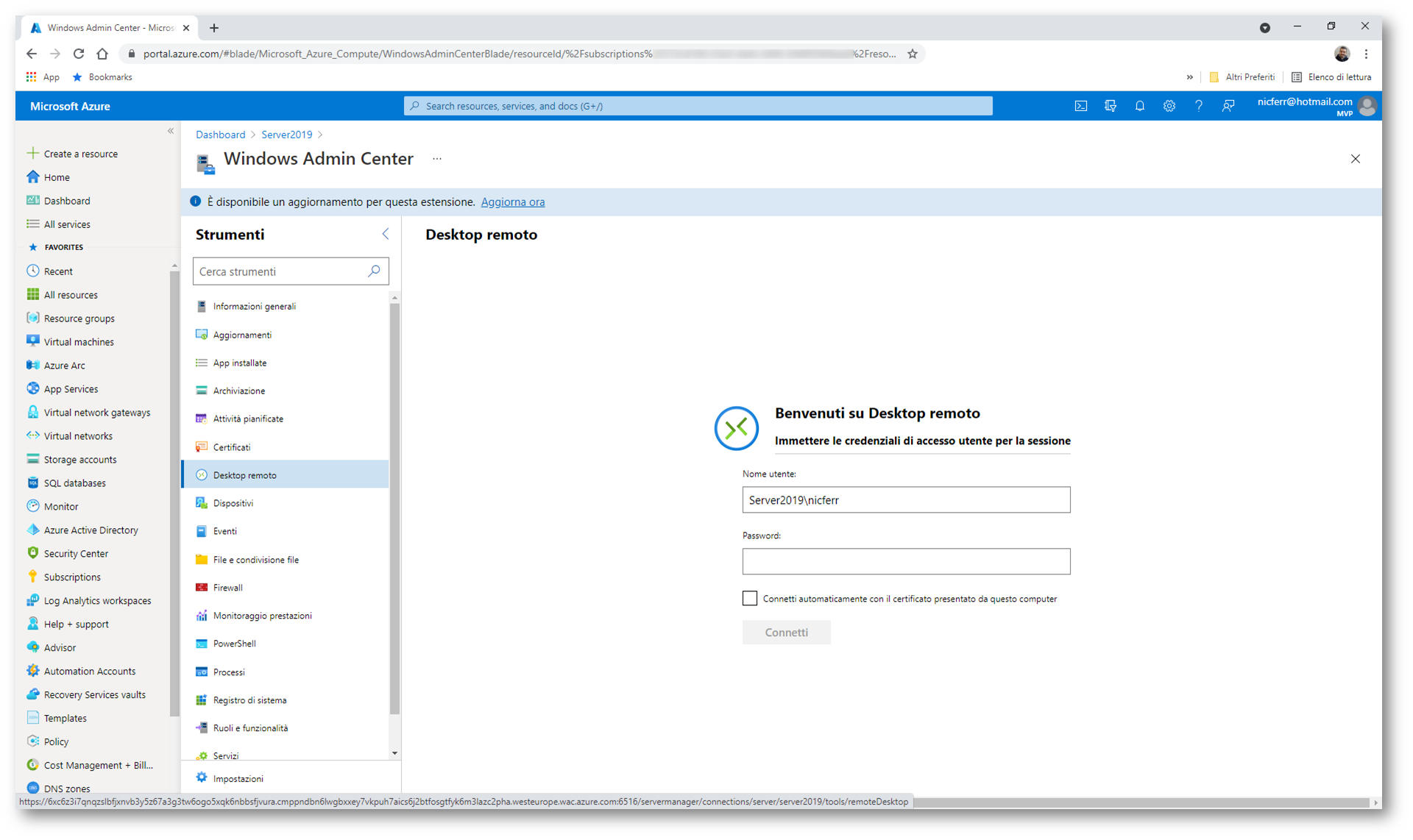
Figura 9: Connessione in desktop remoto alla Azure VM tramite Windows Admin Center direttamente nel portale di Azure
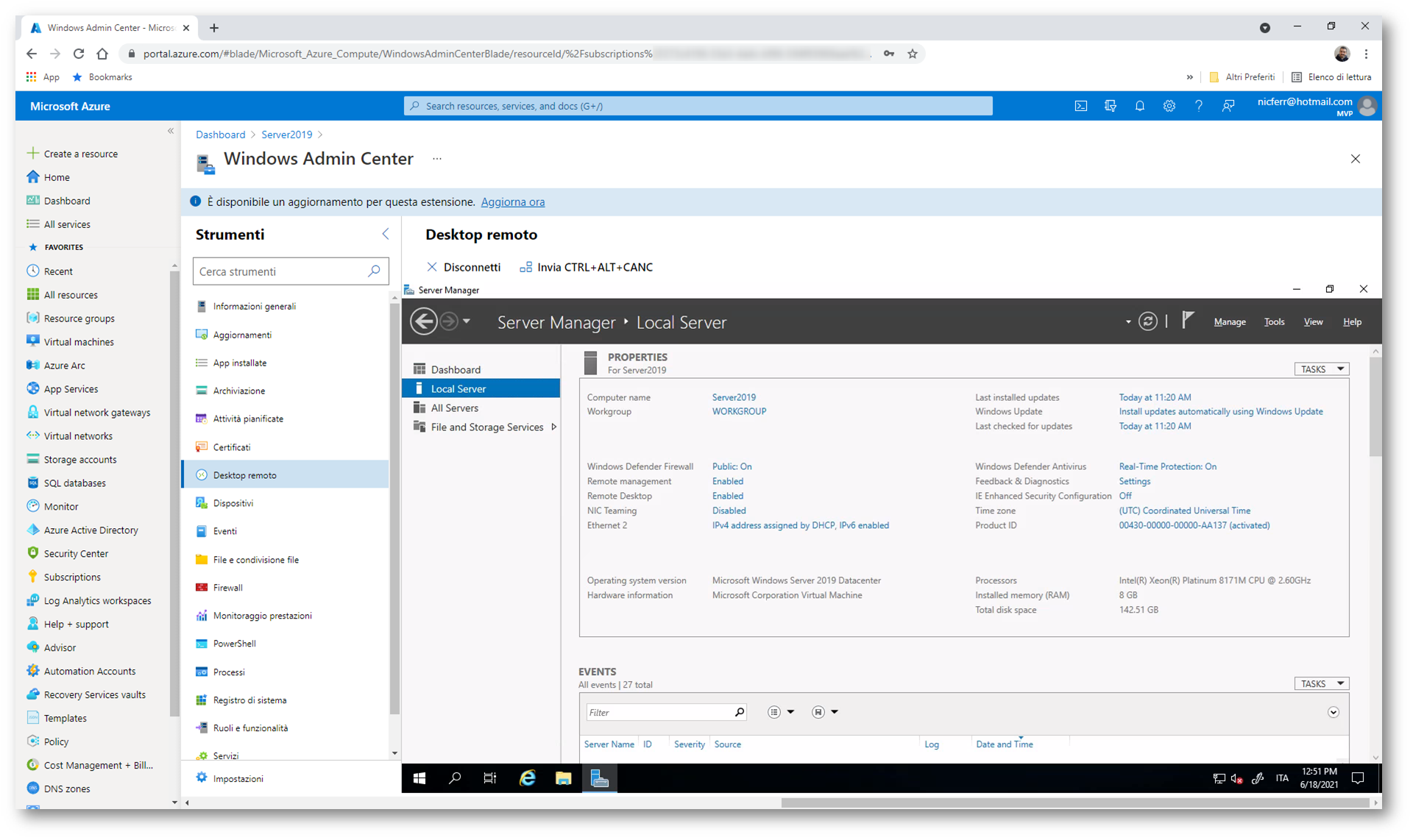
Figura 10: Amministrazione della Azure VM in desktop remoto tramite Windows Admin Center direttamente nel portale di Azure
Conclusioni
Windows Admin Center è un’applicazione basata su browser, distribuita a livello locale per la gestione di server, cluster, infrastrutture iper-convergenti e client. Un’evoluzione delle console di gestione, Server Manager o MMC, facile da installare e senza costi aggiuntivi. Poterlo utilizzare direttamente dal portale di Azure semplifica di molto la gestione delle nostre macchine Windows e permette di poterci connettere in maniera sicura ai nostri server.